La funzionalità chrome://flags#scheduler-configuration di Google Chrome consente di gestire l'utilizzo dei thread della CPU da parte del browser, in particolare per quanto riguarda il Hyper-Threading, noto anche come Simultaneous Multi-Threading (SMT).
Questa opzione può migliorare le prestazioni su sistemi dotati di processori compatibili con Hyper-Threading, ma comporta anche considerazioni relative alla sicurezza.
In questo articolo
scheduler configuration flag: definizione
Il flag Scheduler Configuration permette di controllare l'uso dei thread della CPU in Chrome:
- Default: Comportamento standard di Chrome, che disabilita generalmente l'Hyper-Threading per motivi di sicurezza.
- Abilita Hyper-Threading sui CPU pertinenti: Consente a Chrome di utilizzare tutti i core logici, potenzialmente migliorando le prestazioni nei compiti multi-threaded.
- Disabilita Hyper-Threading sui CPU pertinenti: Limita Chrome ai soli core fisici, aumentando la sicurezza riducendo l'esposizione a determinate vulnerabilità.
accesso e modifica del flag
su chrome os:
- Apertura del browser Chrome.
- Nella barra degli indirizzi, inserire chrome://flags#scheduler-configuration e premere Invio.
- Trovare il flag “Scheduler Configuration”.
- Scegliere l'opzione desiderata dal menu a tendina.
- Cliccare su “Riavvia” per applicare le modifiche.
su windows, macos e linux:
- Apertura del browser Chrome.
- Navigazione verso chrome://flags#scheduler-configuration.
- Trovare il flag “Scheduler Configuration”.
- Scegliere l'impostazione preferita dal menu a tendina.
- Cliccare su “Rilancia” per riavviare Chrome con la nuova configurazione.
requisiti di sistema
- Chrome OS: Versione 74 o successiva; dispositivo con una CPU compatibile con Hyper-Threading.
- Windows/macOS/Linux: Versione 74 o successiva di Chrome; sistema operativo e hardware con supporto per Hyper-Threading.
considerazioni sulla sicurezza
L'attivazione dell'Hyper-Threading può esporre il sistema a specifiche vulnerabilità di sicurezza, come attacchi tramite esecuzione speculativa (ad esempio, Spectre, Meltdown) e attacchi side-channel. Queste vulnerabilità possono portare alla fuoriuscita di informazioni sensibili. Google disabilita l'Hyper-Threading per impostazione predefinita nelle versioni 74 e successive di Chrome OS per mitigare tali rischi.
test delle prestazioni
Per valutare l'impatto dell'attivazione dell'Hyper-Threading:
- Prior to Changes:
- Eseguire un benchmark della CPU (ad esempio, test del browser Geekbench).
- Testare flussi di lavoro specifici che si desidera migliorare.
- Dopo aver abilitato Hyper-Threading:
- Applicare le modifiche al flag come descritto sopra.
- Eseguire gli stessi benchmark.
- Confronto dei risultati:
- Cercare miglioramenti nelle prestazioni multi-threaded.
- Monitorare eventuali problemi di stabilità.
- WebXPRT 3: Benchmark delle prestazioni del browser.
- Speedometer 2.0: Test delle prestazioni JavaScript.
- JetStream 2: Benchmark JavaScript.
.
.
.
difficoltà comuni e soluzioni strong > h2 >
- Flag non visualizzato: strong >
- Assicurarsi che Chrome sia aggiornato all'ultima versione.
- Navigare verso chrome://flags e cercare “Scheduler Configuration.”
li >
- Modifiche non efficaci: strong >
- Verificare che sia stato cliccato "Riavvia" o "Rilancia" dopo aver apportato modifiche.
- Accertarsi che la propria CPU supporti l’Hyper-Threading.
li >
- Problemi di prestazioni dopo abilitazione: strong >
- Monitorizzare l'utilizzo delle risorse tramite Task Manager o Activity Monitor.
- Considerare il ripristino all'impostazione predefinita se persistono problemi.
li >
Configurazione avanzata strong > h2 >
Opzioni da riga di comando: strong > p >
- Abilitazione dell’Hyper-Threading: strong > li >
chrome --enable-features=SchedulerConfiguration:scheduler_configuration/enabled p >
-- Disabilitazione dell’Hyper-Threading : p >
chrome --enable-features=SchedulerConfiguration:scheduler_configuration/disabled p >
Gestione della policy aziendale : strong > p >
(
“ChromeFlagsPolicy”: {
“scheduler -configuration”: “enabled”
}
)
} p >
Altri flags utili in Chrome h2 >
A chi è interessato ad esplorare configurazioni avanzate oltre alla pianificazione dei thread della CPU, si suggeriscono ulteriori flags utili da provare: p >
- Impostazioni dei flags in Android strong > a > Scoprire come accedere e utilizzare i flags sperimentali sui dispositivi Android per una maggiore personalizzazione.
li >
Abilitazione dei flags tramite riga di comando su dispositivi non rootati strong > a > Guida all'attivazione dei flags utilizzando comandi anche su dispositivi Android non rootati.
li >
Attivazione della modalità scura forzata in Chrome strong > a > Questo flag costringe i siti web a renderizzarsi in modalità scura anche se non la supportano nativamente.
li >
Ash Debug Shortcuts Flag
This flag activates system debug keyboard shortcuts on Chrome OS for troubleshooting and diagnostics.
.
Conclusione/h1>
Conclusione forte : Il flag chrome://flags#scheduler-configuratio offre un controllo sul comportamento della pianificazione della CPU in Chrome consentendo agli utenti di attivarlo o disattivarlo basandosi sulle loro necessità performative e considerazioni sulla sicurezza.
Mentre abilitando Hyper - Threadingin può miglioraredelle performance nelle applicazionimulti-threaded ,può esporreil sistema ad alcune vulnerabilità.
GLi utenti dovrebbero valutarei benefici rispetto ai potenziali rischie testarne accuratamente gli usi specifici.
Notae : IflagdiChrome sono funzioni sperimentaliche potrebbero cambiare o essere rimossi neiversioni future.
- Assicurarsi che Chrome sia aggiornato all'ultima versione.
- Navigare verso chrome://flags e cercare “Scheduler Configuration.”
li >
- Verificare che sia stato cliccato "Riavvia" o "Rilancia" dopo aver apportato modifiche.
- Accertarsi che la propria CPU supporti l’Hyper-Threading.
li >
- Monitorizzare l'utilizzo delle risorse tramite Task Manager o Activity Monitor.
- Considerare il ripristino all'impostazione predefinita se persistono problemi.
li >
chrome --enable-features=SchedulerConfiguration:scheduler_configuration/enabled p >
-- Disabilitazione dell’Hyper-Threading : p >
chrome --enable-features=SchedulerConfiguration:scheduler_configuration/disabled p >
Gestione della policy aziendale : strong > p >
(
“ChromeFlagsPolicy”: {
“scheduler -configuration”: “enabled”
}
)
} p >
Altri flags utili in Chrome h2 >
A chi è interessato ad esplorare configurazioni avanzate oltre alla pianificazione dei thread della CPU, si suggeriscono ulteriori flags utili da provare: p >
- Impostazioni dei flags in Android strong > a > Scoprire come accedere e utilizzare i flags sperimentali sui dispositivi Android per una maggiore personalizzazione. li > Abilitazione dei flags tramite riga di comando su dispositivi non rootati strong > a > Guida all'attivazione dei flags utilizzando comandi anche su dispositivi Android non rootati. li > Attivazione della modalità scura forzata in Chrome strong > a > Questo flag costringe i siti web a renderizzarsi in modalità scura anche se non la supportano nativamente. li > Ash Debug Shortcuts Flag This flag activates system debug keyboard shortcuts on Chrome OS for troubleshooting and diagnostics. .
Conclusione/h1>
Conclusione forte : Il flag chrome://flags#scheduler-configuratio offre un controllo sul comportamento della pianificazione della CPU in Chrome consentendo agli utenti di attivarlo o disattivarlo basandosi sulle loro necessità performative e considerazioni sulla sicurezza.
Mentre abilitando Hyper - Threadingin può miglioraredelle performance nelle applicazionimulti-threaded ,può esporreil sistema ad alcune vulnerabilità.
GLi utenti dovrebbero valutarei benefici rispetto ai potenziali rischie testarne accuratamente gli usi specifici.
Notae : IflagdiChrome sono funzioni sperimentaliche potrebbero cambiare o essere rimossi neiversioni future.
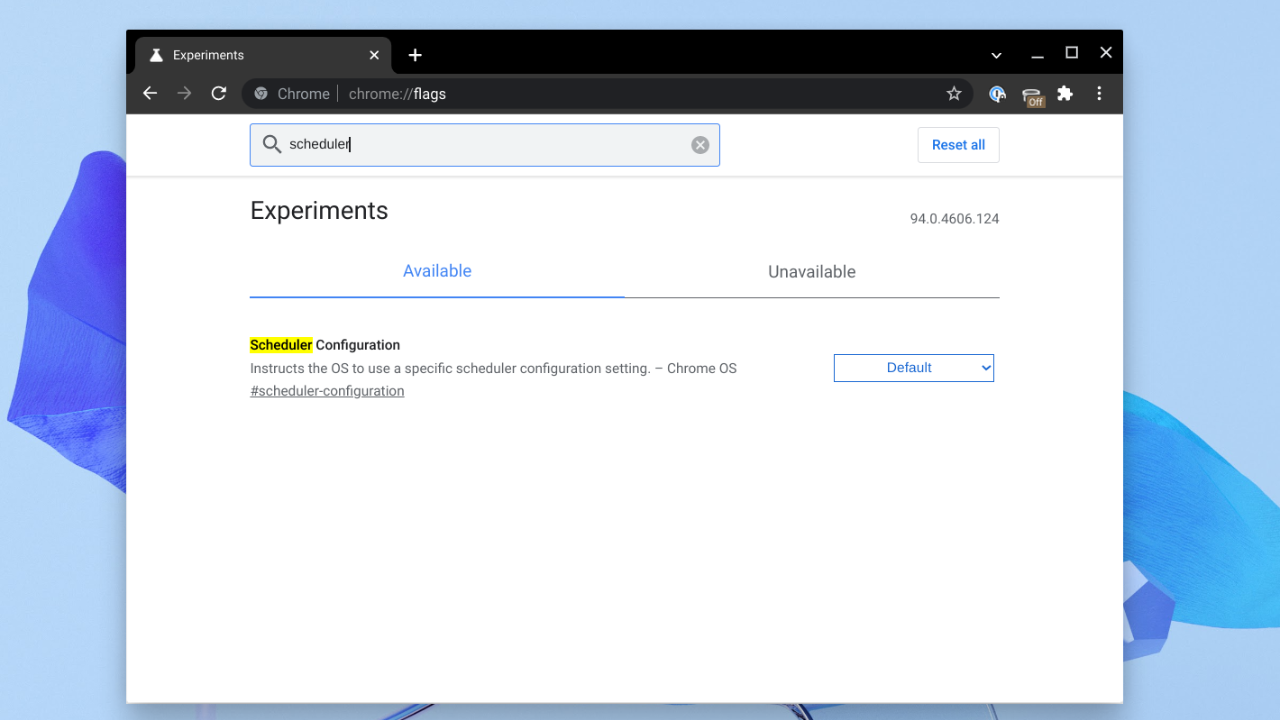
Scopri di più da Chromebook Observer
Abbonati per ricevere gli ultimi articoli inviati alla tua e-mail.
